
Untuk memberikan akses sementara ke fitur utama komputer dalam keluarga sistem operasi Windows menyediakan akun khusus - Tamu. Ini memberikan pengguna dengan seperangkat hak minimum yang diperlukan yang diperlukan untuk pekerjaan yang nyaman di komputer, dan tidak memungkinkan aplikasi pihak ketiga dan pengguna untuk mengganggu file sistem.
Ini sangat ideal untuk menavigasi Internet. Pertimbangkan cara membuat akun tamu di Windows 10. Lebih tepatnya, aktifkan, karena profil dibuat pada tahap akhir pemasangan sistem operasi, tetapi dinonaktifkan.
Metode nomor 1
Dalam "Sepuluh Teratas" Tamu hadir secara default, namun, setelah akun dihidupkan, itu tidak muncul pada layar otorisasi, tetapi hadir dalam daftar ketika berpindah pengguna. Saat mencoba masuk dari Tamu, sebuah layar muncul untuk memilih pengguna.
Untuk mengaktifkan profil dengan hak istimewa tamu, buat profil baru dan tambahkan ke grup "Tamu". Cara termudah untuk melakukan ini adalah melalui baris perintah - jalankan beberapa baris kode dan tidak ada instruksi panjang.
1. Jalankan prompt perintah dengan hak administrator sistem.
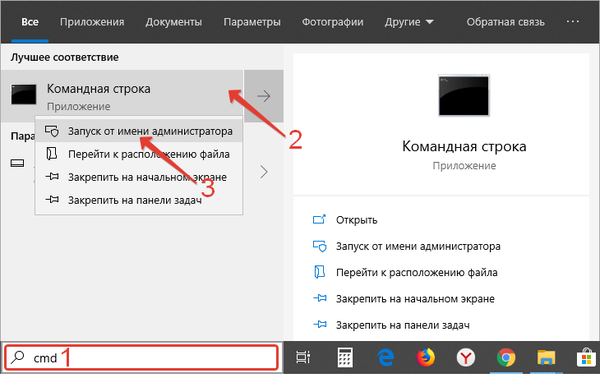
2. Ketikkan "net user Name / add" dan tekan "Enter".
Alih-alih "Nama", masukkan nama pengguna selain "Tamu".
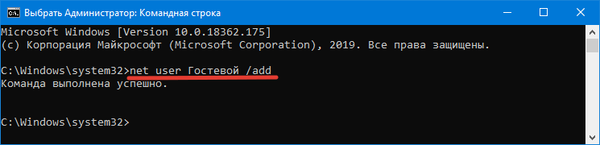
Anda harus menghapus profil baru dari grup lokal saat ini untuk mentransfernya ke para tamu.
3. Jalankan "net localgroup Users Name / delete".
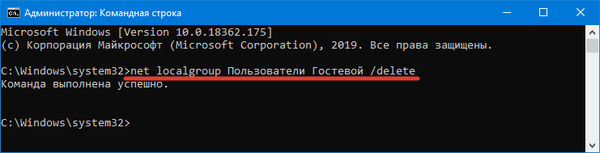
4. Kami mentransfernya ke grup yang diinginkan dengan mengeksekusi kode berikut:
net Localgroup, Nama Tamu / tambahkan
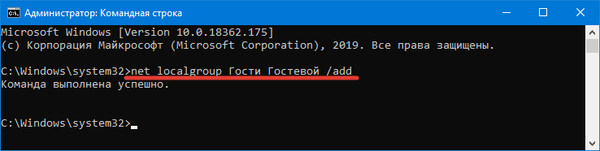
Cara mengubah nama pengguna pada Windows 10
Metode nomor 2
Snap-in "Pengguna lokal, grup" akan membantu menyelesaikan masalah.
1. Panggil dia dengan menjalankan lusrmgr.msc di bilah pencarian.
2. Klik pada direktori pertama.
3. Di bagian kanan jendela, melalui menu konteks area bebas, panggil perintah add new user.
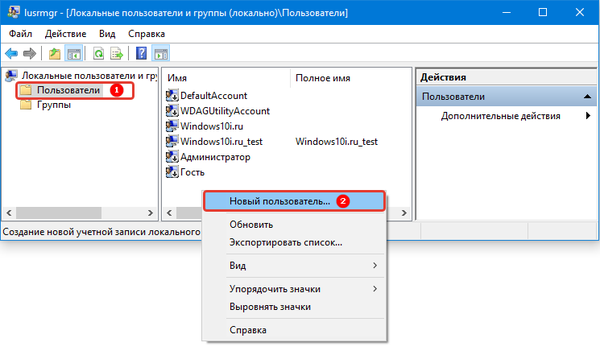
4. Masukkan namanya dengan deskripsi.
5. Tentukan parameter tambahan dan klik "Buat".
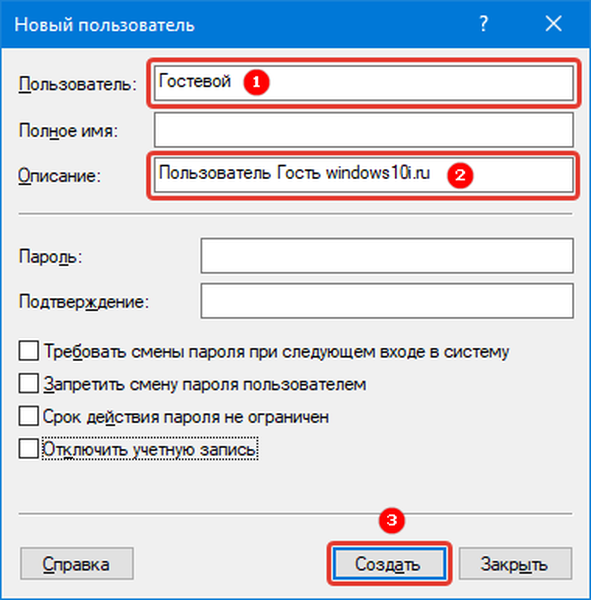
6. Klik dua kali pada nama pengguna baru dan pergi ke jendela "Keanggotaan dalam grup".
7. Pilih catatan yang diperlukan dan panggil perintah hapus.
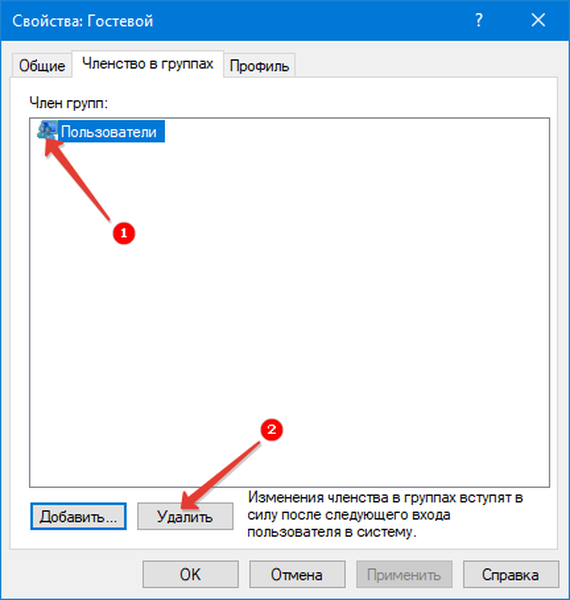
8. Di jendela yang sama, klik tombol tambah dan masukkan "Tamu" di kotak teks, seperti yang ditunjukkan pada tangkapan layar.
Di Windows 10 versi bahasa Inggris, di jendela yang muncul, Anda harus mendaftarkan "Tamu".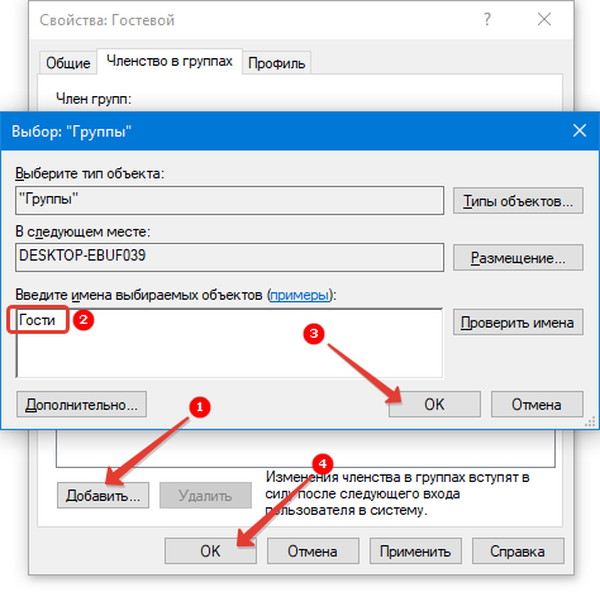
9. Simpan perubahan Anda..
Sekarang Anda dapat mengotorisasi dari bawah akun tamu baru dengan hak terbatas.











